Отображение поверхностей с разбиением
Поверхности с разбиением используют иерархический метод редактирования, при котором Вы можете править вершины, ребра и грани. В данной главе описано как Вы можете отображать компоненты поверхности и текущий уровень иерархии. Здесь описаны следующие моменты:
- Отображение компонент поверхности с разбиением
- Отображение разных уровней детализации
- Отображение редактируемых вершин
- Отображение режима сглаживания поверхности с разбиением.
- Отображение только выбранных граней поверхности с разбиением
Отображение компонент поверхности с разбиением
Вы можете отобразить любую комбинацию компонент поверхности с разбиением, используя настройки Subdiv Components в меню Display.
Чтобы отобразить компоненты поверхности:
1. Выделите поверхность с разбиением.
2. В меню Display выберите пункт Subdiv Components и в нем одну из следующих настроек: Mesh Points (Вершины сетки), Mesh Edges (Ребра сетки), Mesh Faces (Грани сетки), Normals (Shaded Mode) (Нормали (в режиме затенения)).
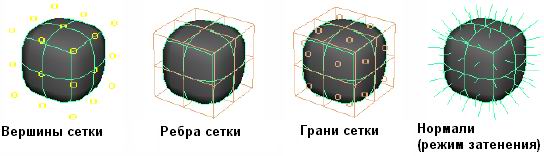
Предупреждение
Вы может так же отображать компоненты, используя редактор атрибутов для конкретной поверхности с разбиением. Разверните панель Subdiv Component Display и включите Disp Vertices (Отображение вершин), Disp Edges (Отображение ребер) и Disp Faces (Отображение граней) для отображения соответствующих компонентов. Чтобы переключать отображение поверхности включите или выключите Disp Geometry (Отображение геометрии).
Чтобы выключить отображение компонента:
В меню Display в пункте Subdiv Components повторно выберите соответствующий пункт.
Чтобы изменить длину нормалей:
В редакторе атрибутов (Attribute Editor) для выбранной поверхности откройте панель Subdiv Surface Display (Отображение поверхности с разбиением) и рядом с пунктом Normals Display Scale (Масштаб отображения нормалей) введите соответствующее число.
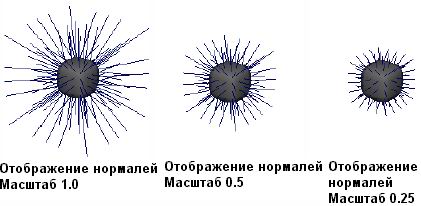
Отображение разных уровней детализации
В процессе редактирования Вы можете переключаться между разными уровнями детализации. Существует тринадцать уровней уточнения (от 0 до 12). Первые два (нулевой и первый) существуют у любой поверхности с разбиением. Если вы выберите в меню Subdiv Surfaces пункт Refine Region при выделенных вершинах, ребрах или гранях добавляет еще один уровень. Создание экстраординарных точек также добавляет лишний уровень разбиения. Редактироваться могут компоненты только текущего уровня.
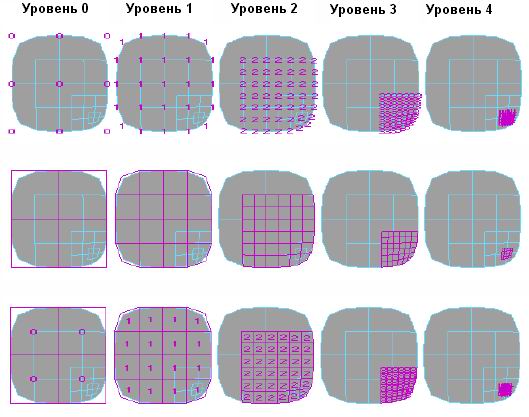
Чтобы отобразить указанный уровень детализации:
* Щелкните правой кнопкой мыши на поверхности, в меню выберите пункт Display Level (Отображение уровня), а затем выберите желаемый уровень.
или
* В редакторе атрибутов (Attribute Editor) или списке каналов (Channel Box) поверхности с разбиением (узел polyToSubdShape) разверните панель Subdiv Component Display (Отображение компонент поверхности с разбиением) и в поле Display Level (Отображение уровня) введите нужное число. Чтобы показать базовую сетку, введите ноль. Вы можете показать базовую сетку, также выбрав в меню Subdiv Surfaces пункт Component Display Level и далее Base. Отображение базовой сетки отменяет текущее выделение.
Чтобы показать следующий уровень иерархии сделайте следующее:
В меню Subdiv Surfaces выберите пункт Component Display Level и далее Finer, или выберите пункт Finer в контекстном меню, появляющимся при нажатии правой кнопки мыши на поверхности с разбиением. После этого отобразиться на один уровень больше текущего для всех областей, где производилось уточнение (использовался пункт Refine Region меню Subdiv Surfaces). Если области не уточнялись, будет отображаться только объект. Вернуться обратно можно, выбрав в меню Subdiv Surfaces пункт Component Display Level и далее Coarser.
Чтобы отобразить меньший, чем текущий уровень детализации:
В меню Subdiv Surfaces выберите пункт Component Display Level и далее Coarser или выберите пункт Coarser в контекстном меню, появляющемся при нажатии правой кнопки мыши на поверхности с разбиением или в списке каналов (Channel Box).
Отображение редактируемых вершин
Вы можете отобразить все точки текущего уровня или отфильтровать отображение только отредактированных точек на текущем уровне.
Чтобы отобразить только отредактированные вершины на заданном уровне иерархии:
1. Выделите поверхность с разбиением.
2. Выберите уровень иерархии, в котором Вы хотите отобразить редактируемые точки.
3. В меню Subdiv Surfaces выберите пункт Component Display Filter и далее Edit.
или
В редакторе атрибутов (Attribute Editor) (под Subdiv Component Display) или списке каналов (Channel Box), измените Display Filter на Edited.
или
В контекстном меню, появляющемся при нажатии правой кнопки мыши на поверхности с разбиением, выберите пункт Show Edited.
Чтобы отобразить все вершины:
1. Выделите поверхность с разбиением.
2. Выберите уровень иерархии, на котором Вы хотите показать все точки.
3. В меню Subdiv Surfaces выберите пункт Component Display Filter и далее All.
или
В редакторе атрибутов (под Subdiv Component Display) или списке каналов (Channel Box), измените Display Filter на All.
или
В контекстном меню, появляющемся при нажатии правой кнопки мыши на поверхности с разбиением, выберите пункт Show All.
Отображение режима сглаживания поверхности с разбиением
Вы можете выбрать качество сглаживания поверхности, от наилучшего, для оценки вида, до грубого, для быстрой работы.
Чтобы отобразить поверхность с заданным качеством сглаживания:
1. Выделите поверхность.
2. В меню Display выберите пункт Subdiv Smoothness и выберите одну из следующих опций.
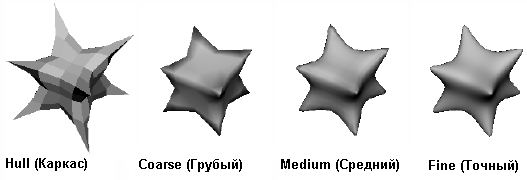
Hull (Каркас)
Показывается самая грубая аппроксимация поверхности. Выбирайте такой вид отображения при необходимости обеспечить быстрое взаимодействие с поверхностью, а так же при проверке поверхности на отсутствие трещин, которые могут возникнуть при редактировании вершин на разных уровнях.
Rough (Грубый), Medium (Средний), Fine (Качественный)
Показывает объект на соответствующих уровнях качества. Выбор пунктов Medium или Fine существенно замедляет отображение, но позволяет оценить качество картинки.
Предупреждение
Вы можете также выбрать установки в редакторе атрибутов (Attribute Editor) для поверхности с разбиением (узел polyToSubdShape). Разверните панель Subdiv Surface display и установите значение Disp Resolution в 0, 1, 2 или 3 для отображения в режимах Hull, Rough, Medium или Fine, соответственно.
Установка настроек сглаживания поверхностей с разбиением
В меню Display выберите пункт Subdiv Smoothness и далее значок настройки ( ) против соответствующего режима сглаживания. ) против соответствующего режима сглаживания.
Против пункта Objects Affected выберите Active, чтобы применить соответствующий режим сглаживания только к активной поверхности с разбиением. Выберите All, чтобы применить данный режим ко всем поверхностям в сцене.
Отображение только выбранных граней поверхности с разбиением
Используя средство Isolate Select (Изолировать выделение), Вы можете упростить вид Вашей модели, отображая только выбранные грани. Изолировав выбранные грани, Вы можете редактировать их при помощи любого другого режима (редактирование вершин или ребер), причем вид остальной сцены не будет Вам мешать.
Предупреждение
Изолирование выделения игнорирует выбор уровня. Чтобы переключать уровни при работе с изолированными гранями, создайте закладку для каждого уровня и переключайтесь между закладками.

Чтобы изолировать выбранные грани:
1. Выберите уровень, с которым хотите работать.
2. Выделите грани, которые хотите изолировать.
3. В меню View выберите Show, далее Isolate Select и пункт View Selected, чтобы включить его. Все другие грани и компоненты сцены скроются из вида.
Вы можете работать с этими гранями изолированно от остальных граней и компонентов сцены.
Чтобы отобразить все грани:
В меню View выберите Show, далее Isolate Select и пункт View Selected, чтобы выключить его.
|